
وردپرس سیستم مدیریت محتوای (CMS) محبوب و پرطرفداری است که به صورت رایگان در اختیار کاربران قرار گرفته و دارای قالب های بسیاری می باشد، با کمک وردپرس بدون نیاز به برنامه نویسی می توانید سایت خود را راه اندازی کنید، وردپرس با php نوشته شده و به صورت منبع باز (Open Source) می باشد بدین معنا که کاربران اجازه ی دسترسی به کدهای منبع را داشته و با استفاده از این قابلیت می توانند تغییرات مورد نظر خود را در کدها اعمال نمایند.
قطعا برای افرادی که با وردپرس سر و کار دارند سوالات و مشکلات بسیاری در زمان کار با این سیستم مدیریت محتوای محبوب ایجاد خواهد شد، ما قصد داریم در این مقاله به پاسخ متداول ترین سوالات وردپرسی و حل مشکلات سایت های وردپرس بپردازیم، علاوه بر این چنان چه نتوانستید پاسخ سوالات خود را در این مطلب پیدا کنید می توانید به صورت شبانه روزی با متخصصین رایانه کمک تماس حاصل نمایید، کارشناسان این حوزه آماده ی پاسخ گویی به سوالات شما عزیزان خواهند بود.
برخی از متداول ترین سوالاتی که کاربران وردپرس از کارشناسان رایانه کمک پرسیده اند در ذیل آورده شده است:
تغییر تعداد نوشته در برگه های وردپرس
وردپرس به کاربران خود این امکان را می دهد تا بتوانند تعداد نوشته های هر برگه را به دلخواه خود تغییر دهند، مقدار پیش فرض برای تعداد نوشته ها 10 در نظر گرفته شده است که شما می توانید از مسیر ذیل تعداد آن را تغییر دهید البته باید توجه داشته باشید که افزایش تعداد نوشته ها در برگه ممکن است بر روی سرعت لود سایت شما تاثیر گذار باشد.
- ابتدا به صفحه ی پیشخوان سایت وردپرس خود وارد شوید.
- از قسمت تنظیمات، گزینه ی خواندن را انتخاب نمایید.
- از قسمت “بیش ترین تعداد نوشته ها در هر برگه ی وبلاگ” عدد مورد نظر را وارد کرده و بر روی گزینه ی ذخیره ی تغییرات کلیک نمایید.

آموزش سفارشی سازی صفحات وردپرس
در بخش تنظیمات شما می توانید گزینه های مختلفی همچون دسته بندی، برچسب و نظرات را برای صفحه ی خود فعال نمایید، با زدن علامت تیک یا غیر فعال کردن آن آیتم مربوطه در صفحه ی شما نمایش داده شده یا حذف خواهد شد.
آموزش حذف اسپم در وردپرس
برای حذف اسپم ها کافی است از بخش دیدگاه ها در پیشخوان وردپرس گزینه ی اسپم یا جفنگ را انتخاب کرده و بر روی قسمت خالی کردن اسپم یا جفنگ کلیک نمایید.

مشکل نرفتن به خط بعدی در نوشتن پست
اگر در زمان نوشتن پست نتوانستید با فشردن کلید enter به خط بعدی بروید، کافی است دکمه های Shift + Enter را بفشارید در این صورت مشکل مربوطه حل خواهد شد.
نحوه ی نصب افزونه در وردپرس
نصب افزونه یا پلاگین در سایت های وردپرسی بسیار ساده می باشد، همان طور که می دانید با نصب افزونه ها می توانید امکانات متنوع و جدیدی را به سایت خود وارد کنید، برای نصب کافی است از قسمت افزونه ها بر روی دکمه ی “افزودن” کلیک نمایید و با وارد کردن نام افزونه یا پلاگین مورد نظر خود نصب و فعالسازی را انتخاب نمایید.
علاوه بر این می توانید از طریق بارگزاری فایل، افزونه ی مورد نظر را با فرمت zip از سیستم کامپیوتری خود بارگزاری کرده و بعد آن را نصب کنید.
چرا گزینه ی افزونه ها در منوی سایت قابل مشاهده نیست؟
در صورت دانلود نسخه ی وردپرس خود از سایت wordpress.com ممکن است به دلیل برخی از محدودیت ها نتوانید گزینه ی افزونه ها را در منوی سایت مشاهده نمایید بهتر است برای جلوگیری از بروز این مشکل فایل نصبی وردپرس را از آدرس wordpress.org دانلود نمایید.
آموزش حل مشکلات وردپرسی
در صورت بروز خطا و مشکل در قالب یا افزونه ی وردپرس می توانید اقدامات ذیل را در جهت بهبود مشکلات انجام دهید:
تهیه ی نسخه ی بک آپ
قبل از هر اقدامی بهتر است از سایت خود نسخه ی بک آپ تهیه کنید با انجام این کار در صورت بروز مشکل می توانید سایت خود را به حالت اولیه بازگردانید.
آپدیت قالب و افزونه
سعی کنید قالب و افزونه ی وردپرس را آپدیت نمایید، چرا که معمولا با آپدیت این 2 بسیاری از مشکلات حل خواهند شد.
غیر فعال کردن افزونه های سایت
ممکن است افزونه هایی که به جهت افزایش امکانات یا افزایش امنیت وردپرس به سایت خود اضافه می کنید با نسخه ی وردپرس شما ناسازگار باشد یا گاهی اوقات نیز امکان دارد چند افزونه با یکدیگر تداخل داشته باشند برای رفع این مشکل می توانید افزونه ها را یک به یک غیر فعال کرده تا در صورت برطرف شدن مشکل متوجه شوید کدام افزونه ناسازگار است.

آپدیت وردپرس
در صورت حل نشدن مشکل از طریق به روز رسانی وردپرس اقدام به آپدیت وردپرس کنید.
در صورتی که با انجام این اقدامات نتوانستید مشکل وردپرس خود را برطرف سازید بهتر است از یک متخصص در این زمینه کمک بگیرید. در بسیاری از مواقع مشکل باز نشدن سایت کاربر شما از طرف سیستم ایشون بوده و مشکلی از تنظیمات سایت وردپرسی شما نیست در چنین مواقعی میتوانید از مطلب حل مشکل باز نشدن سایت کمک بگیرید
حذف فایل htaccess
گاهی اوقات ممکن است مشکل سایت شما از فایل htaccess باشد برای همین باید از طریق پوشه ی public_html این فایل را حذف نمایید و بعد از آن به قسمت تنظیمات و پیوندهای یکتا وارد شوید، با کلیک بر روی ذخیره ی تنظیمات، فایل htaccess دوباره ساخته خواهد شد.
سخن آخر:
ضمن تشکر از همراهی شما تا انتهای این مقاله امیدواریم با مطالعه ی مطالب ارائه شده در این بخش پاسخ سوالات وردپرسی خود را دریافت کرده باشید و بتوانید مشکلات خود را برطرف سازید، اگر همچنان در زمینه ی وردپرس با مشکلاتی روبه رو هستید می توانید از طریق شماره های 909071540 یا 0217129 با کارشناسان رایانه کمک در ارتباط بوده و از آن ها مشاوره تلفنی و اینترنتی دریافت کنید.
علاوه بر این در صورتی که تمایل دارید با جدیدترین تکنیک های سخت افزاری و نرم افزاری آشنا شوید می توانید به سایت آموزشی رایانه کمک مراجعه نمایید.
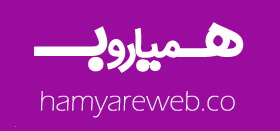 همیار وب آموزش های ویژه درباره بازاریابی اینترنتی و کسب و کار اینترنتی و راه اندازی کسب و کارهای اینترنتی در وب سایت همیار وب
همیار وب آموزش های ویژه درباره بازاریابی اینترنتی و کسب و کار اینترنتی و راه اندازی کسب و کارهای اینترنتی در وب سایت همیار وب 



